 |
| 最終效果 |
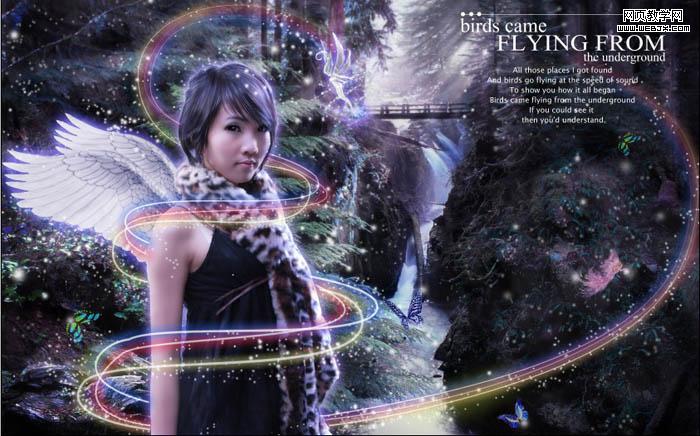 |
|||
1、打開原圖素材,新建一個(gè)圖層執(zhí)行:濾鏡 > 渲染 > 云彩,確定后把圖層混合模式改為“濾色”,添加圖層蒙版用黑色畫筆把需要的地方擦掉。 
2、創(chuàng)建色相/飽和度調(diào)整圖層,對綠色進(jìn)行調(diào)整,參數(shù)設(shè)置如下圖,確定后把圖層混合模式改為“色相”。 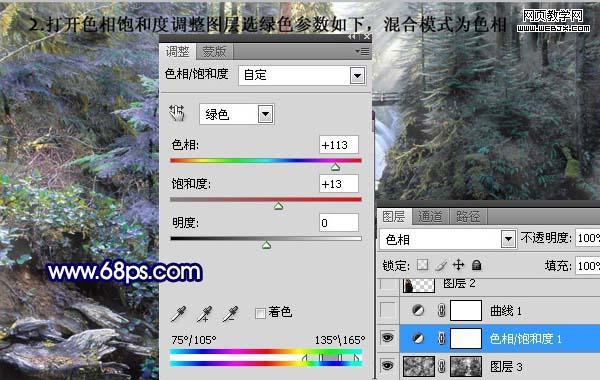
3、創(chuàng)建創(chuàng)建曲線調(diào)整圖層,對rgb及藍(lán)色進(jìn)行調(diào)整,參數(shù)設(shè)置如下圖,確定后再創(chuàng)建色相/飽和度調(diào)整圖層,參數(shù)設(shè)置如下圖。 
|||
4、把色相/飽和度調(diào)整圖層中不需要顯示的地方擦掉。 
5、新建一個(gè)圖層,按ctrl + alt + shift + e蓋印圖層,把蓋印后的圖層復(fù)制一層,圖層混合模式改為“正片疊底”,添加圖層蒙版用黑色畫筆擦掉不需要的部位。 
6、把背景圖層復(fù)制一層,按ctrl + shift + ] 置頂,然后創(chuàng)建色相/飽和度調(diào)整圖層,參數(shù)設(shè)置如下圖,確定后把圖層混合模式改為“色相”。 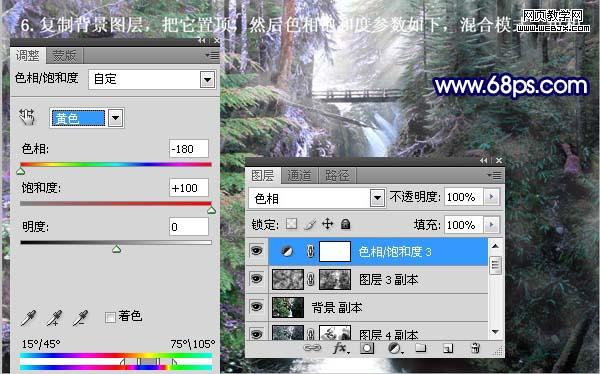
|||
7、創(chuàng)建曲線調(diào)整圖層,對藍(lán)色進(jìn)行調(diào)整,參數(shù)設(shè)置如下圖。 
8、紅色通道調(diào)整數(shù)值。 
9、創(chuàng)建色相/飽和度調(diào)整圖層,對綠色進(jìn)行調(diào)整,參數(shù)設(shè)置如下圖,確定后把圖層混合模式改為“色相”。 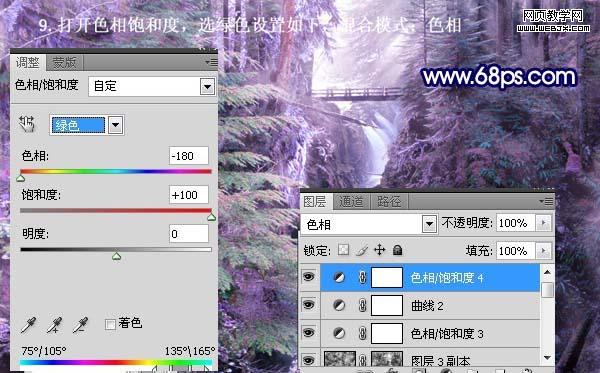
|||
|||
13、打開下圖所示的人物素材,用鋼筆工具勾出下圖所示路徑,然后復(fù)制藍(lán)色通道,按ctrl + l調(diào)整下色階,用畫筆把頭部畫黑,其它填充白色,按ctrl + i反選。這一步是通道摳圖,可以選擇自己拿手的摳圖方法。 

14、把路徑轉(zhuǎn)為選區(qū),按ctrl + alt + ~ 把藍(lán)副本載入選區(qū)。 
15、把摳好的人物圖片拖進(jìn)來,復(fù)制一張,把下面的一張圖層混合模式改為“正片疊底”,在副本中加上圖層蒙版,用黑色畫筆擦掉頭發(fā)邊緣的白邊。 
|||
16、把美女和美女副本蓋印一張(ctrl + alt + e),創(chuàng)建色相/飽和度調(diào)整圖層,參數(shù)設(shè)置如下圖。 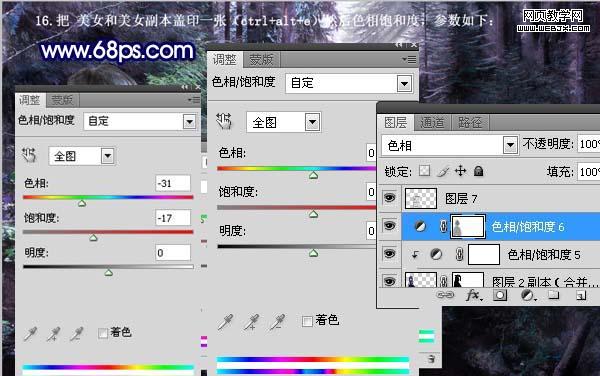
17、打開下圖所示的翅膀素材,把翅膀摳出來,復(fù)制進(jìn)來放好位置,新建一個(gè)圖層,圖層混合模式改為“柔光”,然后用藍(lán)色畫筆把翅膀涂成淡淡藍(lán)色。 

18、把美女和翅膀圖選中然后載入選區(qū),新建圖層填充白色,添加外發(fā)光,顏色選擇淡藍(lán)色。 
|||
19、用鋼筆工具畫出路徑來,新建圖層用3像素畫筆描邊,添加外發(fā)光,再新建一個(gè)圖層,設(shè)置畫筆的間距,散布,再用路徑描邊,圖層混合模式改為“亮光”。 
20、添加圖層蒙版,用黑色畫筆擦掉不需要的部位。 
21、同樣的方法制作其它線條。 
|||
|||
|||
27、曲線調(diào)整圖層圖層混合模式改為“濾色”,不透明度改為:35%,用灰色畫筆把人物身體及臉部的光線擦掉。 
28、對人物進(jìn)行磨皮,用涂抹工具對頭發(fā)、衣服進(jìn)行涂抹。用畫筆工具把人物眼睛畫成像手繪感覺。 
29、用鋼筆工具畫出如下路徑,然后描邊畫筆大小1像素,顏色跟頭發(fā)的中間色一樣。 
|||
|
新聞熱點(diǎn)
疑難解答